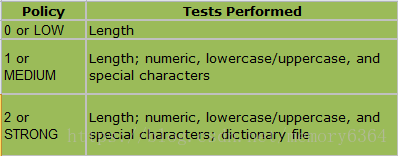版权声明:凡原创系列文章,均笔者的辛勤于中,如转载,请文章顶部注明来源。谢谢配合 https://blog.csdn.net/smilejiasmile/article/details/89642628
1、停止mysql服务
$ service mysql stop
2、修改 /etc/mysql/my.cnf 文件
# 修改my.cnf文件,在文件新增 skip-grant-tables,在启动mysql时不启动grant-tables,授权表
$ vim /etc/mysql/my.cnf
[mysqld]
skip-grant-tables
3、启动mysql服务
$ service mysql restart
4、更改mysql root用户密码
$ mysql
# 选择mysql数据库
mysql> use mysql;
# 更改user表中root用户密码
mysql> update user set authentication_string=PASSWORD("new_pass") where user='root';
# 注意:可能不同的数据库版本密码的字段名称不一样
# 我的数据库版本是5.7.21,user表中的密码字段是:authentication_string
mysql> select version();
# 可以通过以下命令查看user表的密码字段名称
mysql> select * from mysql.user\G
5、再次修改my.cnf文件
需要把my.cnf配置文件改回去,我们把skip-grant-tables注释掉就可以了
$ vim /etc/mysql/my.cnf
[mysqld]
# skip-grant-tables
6、再次重启mysql
$ service mysql restart
# 现在我们可以用新root密码登录mysql了
$ mysql -u root -p
6、修改初始密码
执行 mysql -uroot -p ,输入上面的到的密码进入,用该密码登录后,必须马上修改新的密码,不然会报如下错误:
mysql> use mysql;
ERROR 1820 (HY000): You must reset your password using ALTER USER statement before executing this statement. 那就再改密码:
mysql> alter user 'root'@'localhost' identified by '123';如果提示密码太简单,这个其实与validate_password_policy的值有关。
validate_password_policy有以下取值:
默认是1,即MEDIUM,所以刚开始设置的密码必须符合长度,且必须含有数字,小写或大写字母,特殊字符。
有时候,只是为了自己测试,不想密码设置得那么复杂,譬如说,我只想设置root的密码为123 。必须修改两个全局参数:
首先,修改validate_password_policy参数的值
mysql> set global validate_password_policy=0;
validate_password_length(密码长度)参数默认为8,我们修改为1
mysql> set global validate_password_length=1;
4,完成之后再次执行修改密码语句即可成功
mysql> alter user 'root'@'localhost' identified by '123';
Query OK, 0 rows affected (0.00 sec)